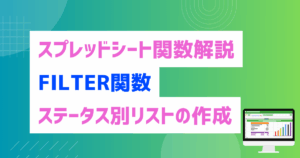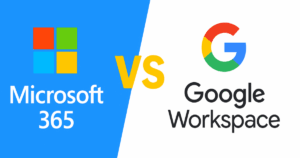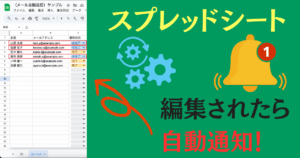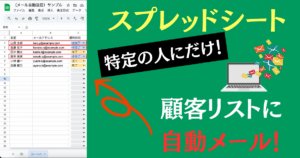スプレッドシートで作業している際、プルダウンを下の行にも反映したい時はないでしょうか?
この時、このような方法で対応してる人もいるかもしれません。
- 右下のフィルハンドルをクリックしながら下に引いてオートフィルをする
- 前の行のプルダウンをコピーして貼り付ける
もちろんこのやり方でもプルダウンを下の行に適用させることはできます。
しかし、少し非効率だし、面倒ではないでしょうか?

僕も毎回コピーしてた時期はありますが、ある方法を使って作業の手間を削減しました!
この記事では、少しでも作業の手間を削減したいと言う方向けに、プルダウンを列全体に適用させる方法について解説していきます。
ぜひとも最後までご覧ください。
自動化出来る作業をまだ手作業でこなしていませんか?
私はGoogleが提供するプログラミングツールである、GAS(Google App Script)と生成AIを活用してお客様の業務を自動化や効率化するサービスを提供しています。
もし今の業務の中で
- 毎回の手作業に手間を感じる
- もっと業務を効率化したい
- ルーティン業務を自動化したい
このような不満を抱えてらっしゃるなら是非一度ご連絡ください。



「こんなことできる?」くらい軽めのご相談でも大歓迎です!
列全体にプルダウンを適用させる方法
それでは早速解説していきます。
手順としては以下になります。
- 列全体をクリックする
- メニューバーの中の「データ」の中にある「データの入力規則」をクリック
- 「ルールを追加」をクリック
- 右側に出てきた画面の中でプルダウンを作成
以上になります。



まだ少しわからないと言う方向けに画像付きで詳しく解説していきます!
列全体をクリックする
ここではサンプルのto doリストを元に解説していきます。
「優先度」という項目を例にします、
まずこの例で言うところの「D」をクリックしましょう。
(※これは例なので人によってクリックする列は異なります。)
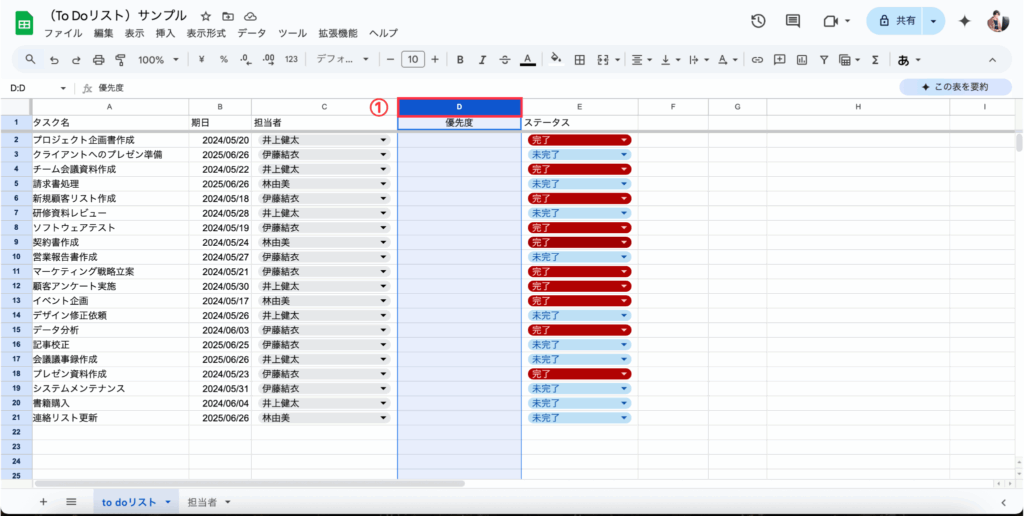
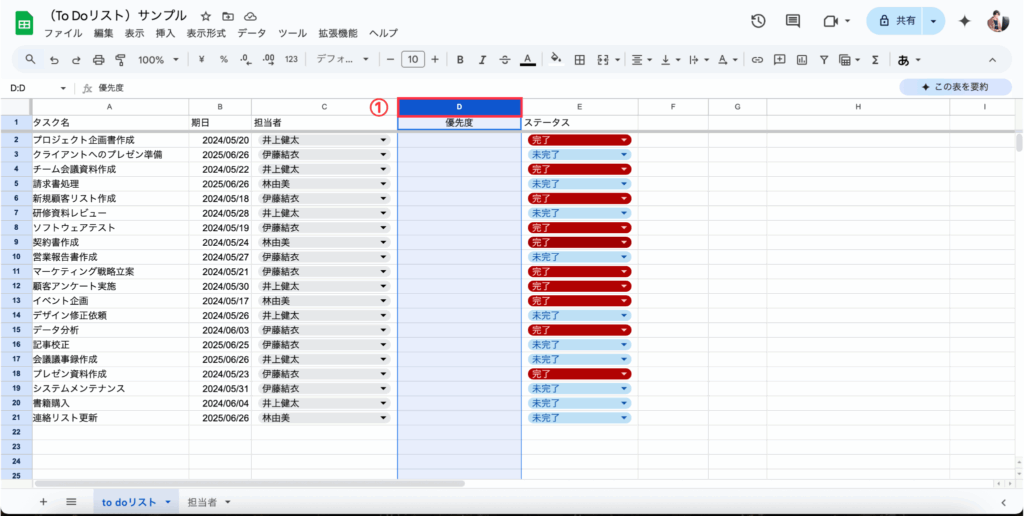
このまま進めてもいいのですが、多くの方は1行目を「ヘッダー行」として使ってるかと思います。
このままでは1行目(ヘッダー行)までプルダウンが適用されてしまいます。
対策として、
Macユーザーの方は「command」キー、Windowsユーザーの方は「ctrl」キーを押しながら、1行目のセルをクリックしましょう。
こちらの例で言うと、「優先度」です。
すると、1行目以外の全ての列が選択された状態になります。
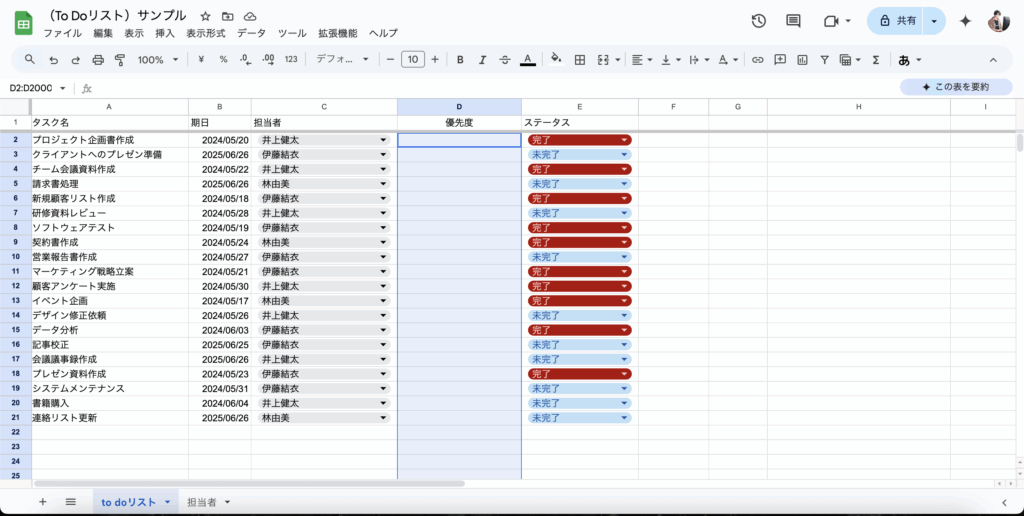
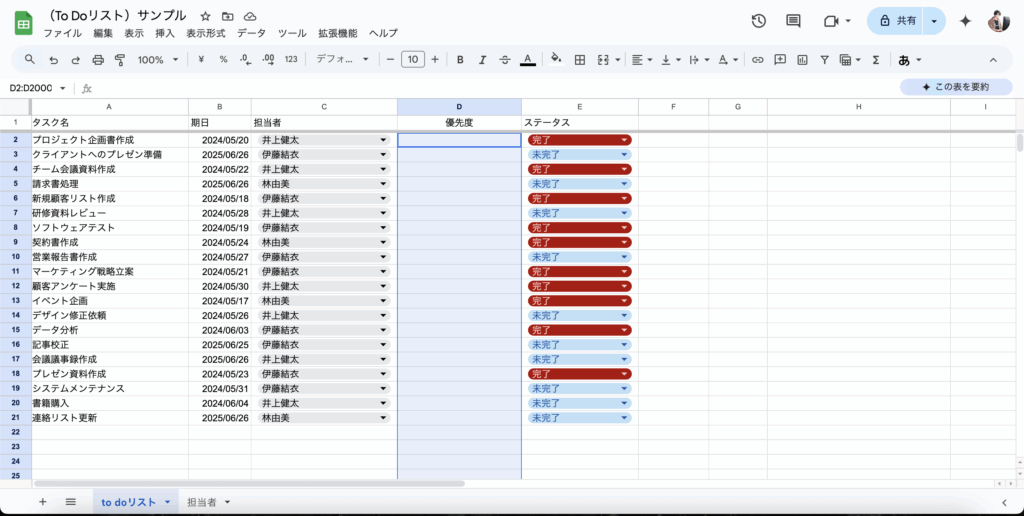
こうなってれば大丈夫です。
メニューバーの中の「データ」の中にある「データの入力規則」をクリック
次に、メニューバーの中の「データ」の中にある「データの入力規則」をクリックします。
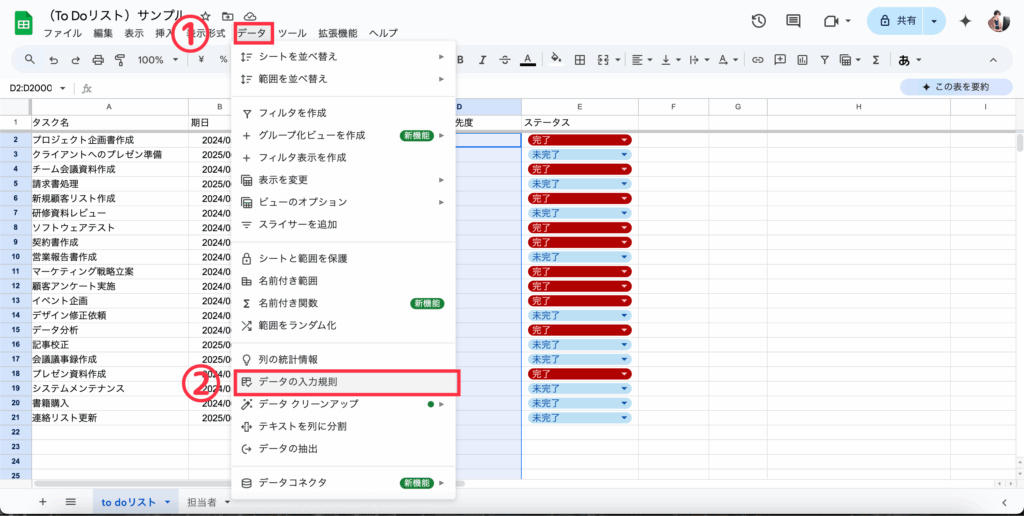
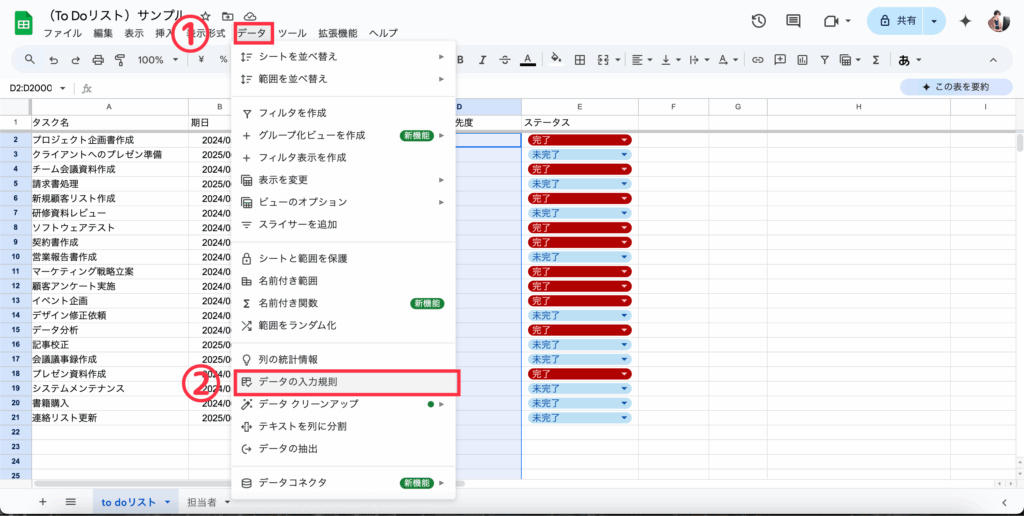
すると右側から画面が出てくると思います。
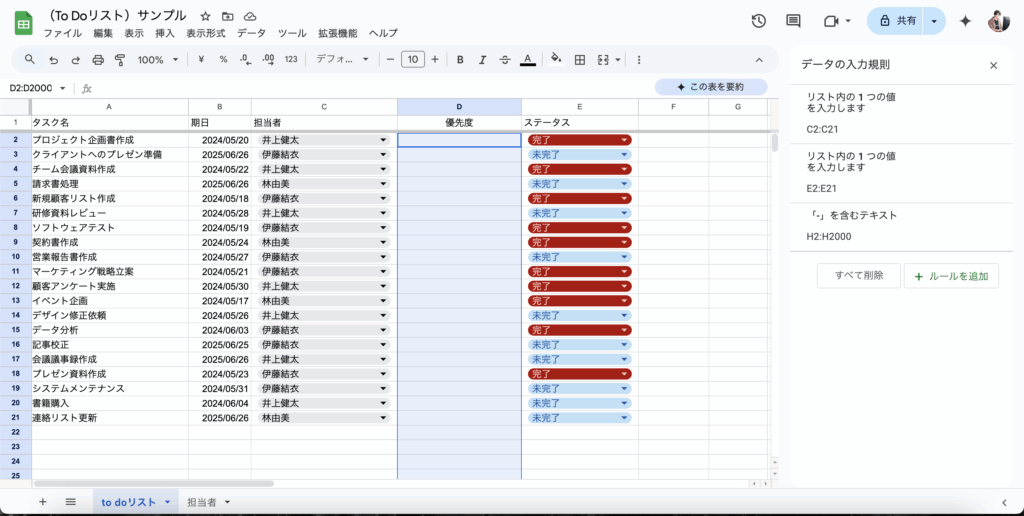
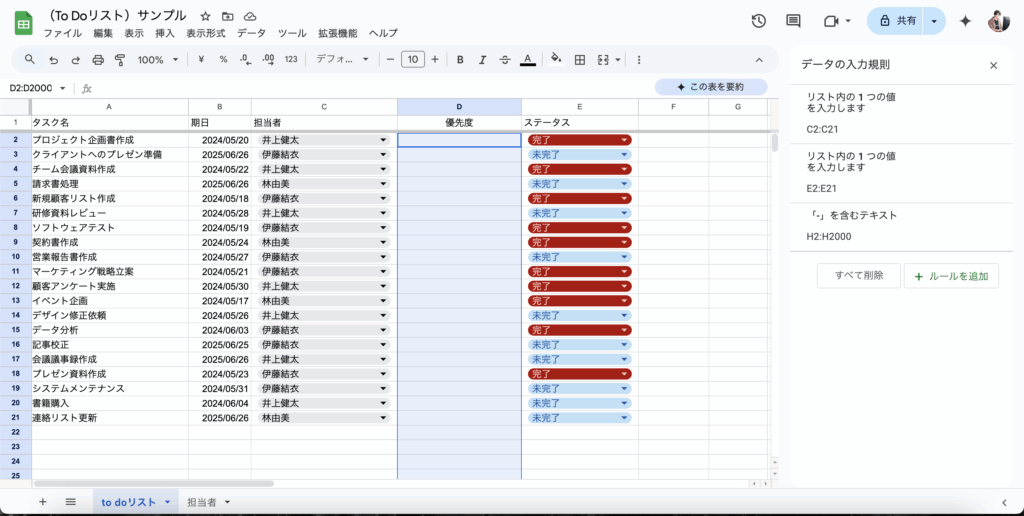
右側から「データの入力規則」と書かれた画面が出てきたら大丈夫です。
「ルールを追加」をクリック
次に、先ほどの画面の中にもある、「ルールを追加」を押します。
すると、自分が列全体にプルダウンを適用させたい箇所に全てのプルダウン適用されるかと思います。
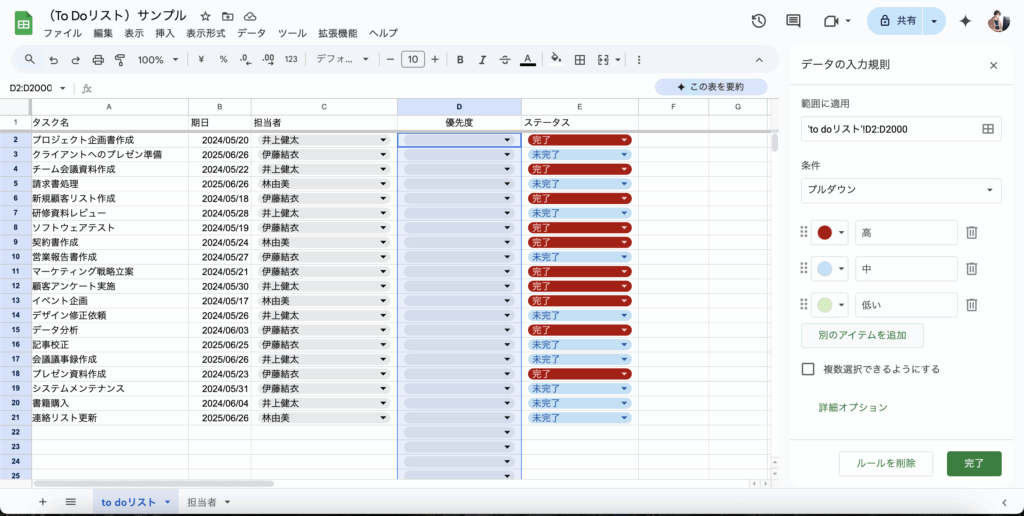
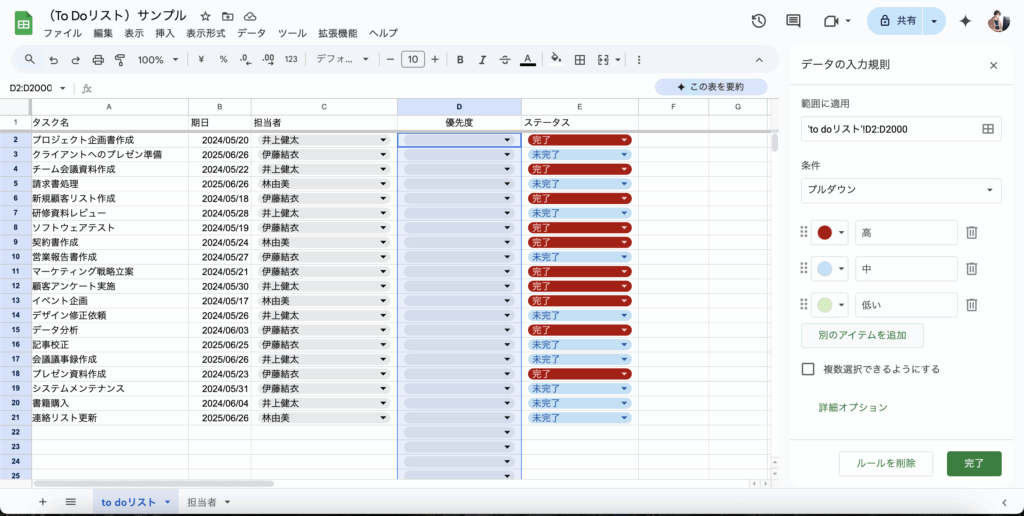
あとは、自分が設定したいプルダウンを設定して、「完了」ボタンを押せば完成です!



意外と簡単ですね!
まとめ
ここまで読んでいただきありがとうございます。
データの入力規則を使えば、データ入力を効率化させる事ができるだけでなく、入力ミスを防ぐ事もできます。
スプレッドシートは他にもたくさん、知っていると業務が楽になる便利機能はたくさんあります。
業務自動化や業務効率化の情報は他にも発信してるので、気になったらぜひご覧ください。
私はGoogleが提供するプログラミングツールである、GAS(Google App Script)と生成AIを活用してお客様の業務を自動化や効率化するサービスを提供しています。
もし今の業務の中で
- 毎回の手作業に手間を感じる
- もっと業務を効率化したい
- ルーティン業務を自動化したい
このような不満を抱えてらっしゃるなら是非一度ご連絡ください。



「こんなことできる?」くらい軽めのご相談でも大歓迎です!